台式机开热点 win10台式机如何设置热点
更新时间:2024-07-10 14:52:56作者:xtliu
在现代生活中,台式机已经成为人们必不可少的工具之一,除了用来处理各种工作和娱乐需求外,台式机还可以作为热点提供网络连接给其他设备使用。在Win10系统下,设置台式机热点是一项非常简单的操作,只需几个简单的步骤即可搭建一个稳定高速的网络热点,让您随时随地享受网络连接的便利。
具体方法:
1.台式机要开热点,首先必须连接了网线,而且还要有无线网卡

2.有线网络连接上了,我们打开开始图标
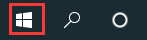
3.在开始菜单,找到设置
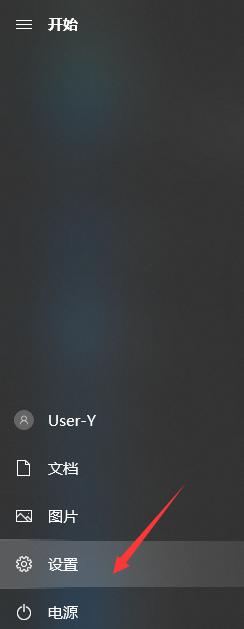
4.找到“网络和Internet”,打开它
5.在左边找到“移动热点”选项,选中它
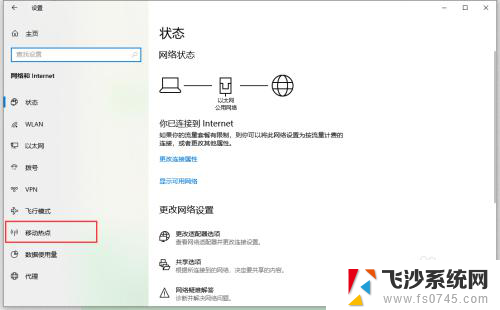
6.将“与其他设备共享我的Internet连接”开启
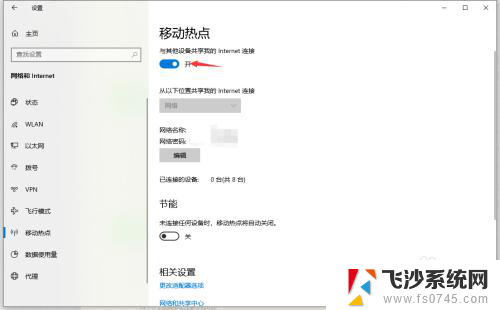
7.还可以自行编辑热点的信息
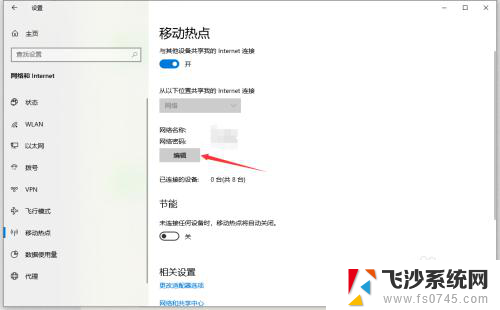
8.设置网络名称和网络密码,点击保存即可
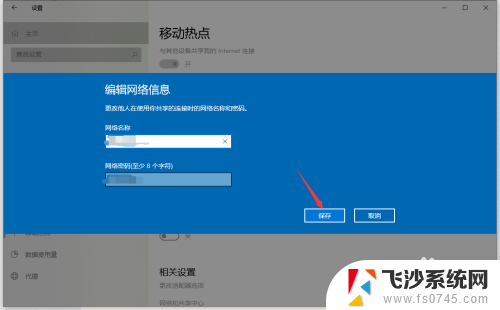
9.这时,我们在右下角打开网络图标。可以看到热点已经处于开启状态了

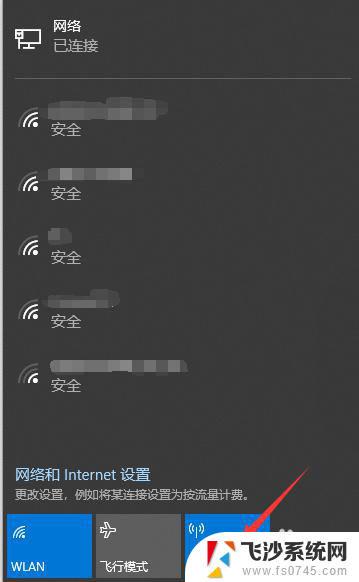
10.用我们的手机连接这个热点看看吧,是不是很开心呢

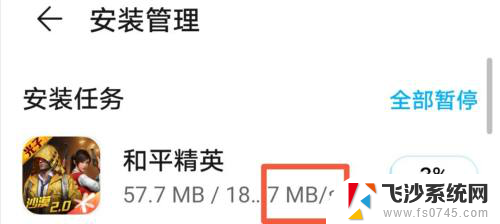
以上是台式机开热点的全部内容,如果遇到这种情况,可以按照小编的操作进行解决,非常简单快速,一步到位。
台式机开热点 win10台式机如何设置热点相关教程
-
 台式怎么开热点 win10台式机如何创建热点
台式怎么开热点 win10台式机如何创建热点2023-11-13
-
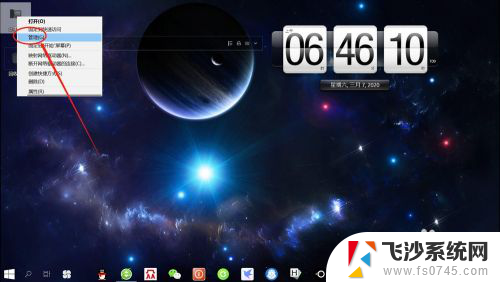 台式电脑无法设置移动热点怎么办 Win10无法创建移动热点解决方法
台式电脑无法设置移动热点怎么办 Win10无法创建移动热点解决方法2024-06-09
-
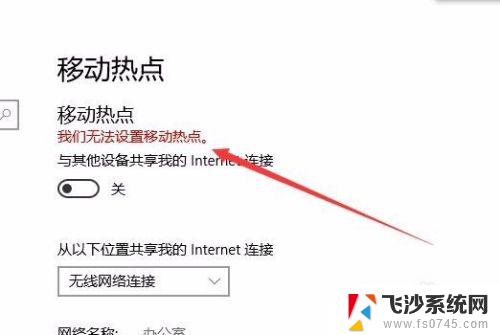 win10不能开热点 Win10移动热点设置失败怎么办
win10不能开热点 Win10移动热点设置失败怎么办2023-12-28
-
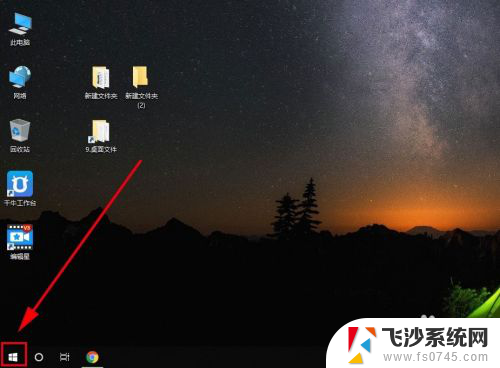 电脑变wifi热点 win10电脑如何设置wifi共享热点
电脑变wifi热点 win10电脑如何设置wifi共享热点2024-03-18
- win10移动热点无法设置移动热点 解决win10无法设置移动热点的方法
- windows无法设置移动热点 win10无法设置移动热点怎么办
- 电脑win10怎么连接手机热点 win10电脑如何使用USB连接手机热点
- 台式电脑密码怎么改 Win10台式电脑如何设置开机密码
- windows10怎么连热点 win10如何开启wifi热点
- 手机热点usb连接电脑 Win10电脑如何通过USB连接手机热点
- win8.1开始菜单改win10 Windows 8.1 升级到 Windows 10
- 文件:\windows\system32\drivers Win10系统C盘drivers文件夹可以清理吗
- windows10移动硬盘在电脑上不显示怎么办 移动硬盘插上电脑没有反应怎么办
- windows缓存清理 如何清理Win10系统缓存
- win10怎么调电脑屏幕亮度 Win10笔记本怎样调整屏幕亮度
- 苹果手机可以连接联想蓝牙吗 苹果手机WIN10联想笔记本蓝牙配对教程
win10系统教程推荐
- 1 苹果手机可以连接联想蓝牙吗 苹果手机WIN10联想笔记本蓝牙配对教程
- 2 win10手机连接可以卸载吗 Win10手机助手怎么卸载
- 3 win10里此电脑的文档文件夹怎么删掉 笔记本文件删除方法
- 4 win10怎么看windows激活码 Win10系统激活密钥如何查看
- 5 电脑键盘如何选择输入法 Win10输入法切换
- 6 电脑调节亮度没有反应什么原因 Win10屏幕亮度调节无效
- 7 电脑锁屏解锁后要按窗口件才能正常运行 Win10锁屏后程序继续运行设置方法
- 8 win10家庭版密钥可以用几次 正版Windows10激活码多少次可以使用
- 9 win10系统永久激活查询 如何查看Windows10是否已经永久激活
- 10 win10家庭中文版打不开组策略 Win10家庭版组策略无法启用怎么办